[แก้ไข] ไม่สามารถอัปเดต iPhone ของฉัน
เมื่อใดก็ตามที่มีการอัพเดทใหม่ที่เปิดตัวโดย Apple สำหรับ iOS จะมีผู้ใช้จำนวนมากที่ประสบปัญหา พวกเขาจะบ่นในฟอรัมอื่นที่ระบุว่า "ฉันไม่สามารถอัพเดท iPhone ได้เพื่อแก้ไขปัญหาของคุณเรามีนำเสนอวิธีแก้ปัญหาที่เหมาะสมที่สุดที่อาจช่วยให้คุณหมดปัญหา แต่ก่อนที่เราจะเดินหน้าต่อไปให้เรามาดูบางประเด็นที่มีบทบาทสำคัญเบื้องหลังการเกิดขึ้นของปัญหานี้
ทำไม iPhone ถึงอัปเดตเป็น iOS 12/11 ไม่ได้
หากคุณเป็นหนึ่งในผู้ใช้ที่มีคำถาม "ทำไมไม่ชนะการอัปเดต iPhone ของฉันเป็น iOS 12/11/10?" คำถามของคุณก็คือการตามล่าคุณต่อไปนี่คือเหตุผลที่เป็นไปได้ว่าทำไมการอัปเดตซอฟต์แวร์ iPhone ของคุณล้มเหลว
การจัดเก็บข้อมูลไม่เพียงพอ: การพูดถึงเทคนิคในการอัพเดท iPhone ของคุณคุณจำเป็นต้องมีหน่วยความจำในอุปกรณ์ของคุณ หากคุณมีหน่วยความจำเพียงพอคุณสามารถดาวน์โหลดอัปเดตและเรียกใช้โทรศัพท์มือถือของคุณได้อย่างราบรื่น แต่ถ้าไม่เป็นเช่นนั้นคุณจะไม่สามารถอัปเดต iPhone ได้
ซอฟต์แวร์เข้ากันไม่ได้: ผู้ใช้ส่วนใหญ่ไม่สามารถตรวจสอบว่าการอัปเดตซอฟต์แวร์ใหม่เข้ากันได้กับอุปกรณ์ของพวกเขาหรือไม่ แน่นอนหากอุปกรณ์ของคุณไม่รองรับการอัปเดต iOS ใหม่คุณอาจไม่สามารถดาวน์โหลดได้
เซิร์ฟเวอร์ Apple ไม่ว่าง: โอกาสที่สูงสำหรับคุณที่จะไม่สามารถอัปเดต iPhone ของคุณหากเซิร์ฟเวอร์ Apple ไม่ว่าง เนื่องจากมีผู้คนนับล้านทั่วโลกที่อัปเดต iPhone ในเวลาเดียวกัน
ปัญหาอินเทอร์เน็ต: นอกเหนือจากที่กล่าวมาข้างต้นหากคุณไม่มีการเชื่อมต่ออินเทอร์เน็ตที่ดีคุณอาจไม่สามารถอัพเดท iPhone ของคุณได้ การเชื่อมต่ออินเทอร์เน็ตที่แข็งแกร่งในความจำเป็นพื้นฐานที่สุดสำหรับการอัพเดต iPhone ของคุณ
วิธีแก้ไขไม่สามารถอัพเดท iPhone
ตอนนี้คุณมีภาพที่ชัดเจนว่าเพราะเหตุใดผู้ใช้จึงบ่นว่า "ไม่สามารถอัปเดต iPhone ของฉันได้" ตอนนี้เราสามารถไปยังรายการวิธีแก้ปัญหาที่สามารถแก้ไขปัญหาได้
โซลูชันที่ 1: รีสตาร์ท iPhone
หนึ่งในสิ่งพื้นฐานที่คุณสามารถลองถ้าคุณไม่สามารถอัปเดต iPhone ของคุณรีสตาร์ทอุปกรณ์ของคุณ นี่อาจช่วยคุณแก้ปัญหาได้ การรีสตาร์ท iPhone นั้นง่ายมาก ทำตามขั้นตอนเหล่านี้หากการอัปเดตซอฟต์แวร์สำหรับ iPhone ล้มเหลว
ขั้นตอนที่ 1: กดปุ่ม Sleep ค้างไว้จนกระทั่งแถบเลื่อน "slide to power off" ปรากฏขึ้น
ขั้นตอนที่ 2: เมื่อตัวเลื่อนปรากฏขึ้นให้เลื่อนเพื่อปิด iPhone ของคุณ
ขั้นตอนที่ 3: ตอนนี้กดปุ่ม Sleep อีกครั้งจนกระทั่งโลโก้ Apple ปรากฏขึ้น นี่จะเป็นการเปิด iPhone ของคุณ

โซลูชันที่ 2: เพิ่มพื้นที่เก็บข้อมูลของ iPhone
หากคุณไม่สามารถอัปเดต iPhone ของคุณได้เนื่องจากหน่วยความจำไม่เพียงพอจากนั้นคุณต้องเพิ่มพื้นที่ว่าง คุณสามารถทำได้โดยเพียงแค่ลบแอพรูปภาพวิดีโอและอื่น ๆ ที่ไม่ต้องการ นอกจากนี้หากคุณรู้สึกว่าการลบไม่ใช่วิธีที่เหมาะสมคุณสามารถซื้อในพื้นที่เพิ่มเติมและถ่ายโอนข้อมูลของคุณบน iCloud
แต่ในกรณีที่คุณเปลี่ยนใจและคิดในการลบแอพทั้งหมดที่คุณต้องทำคือกดบนแอพเฉพาะจนกว่าจะเริ่มสั่น ตอนนี้แตะที่สัญลักษณ์กากบาทที่ปรากฏบนแอพ จากนั้นคลิกที่ "ลบ" เพื่อยืนยันการลบ คุณทำเสร็จแล้ว
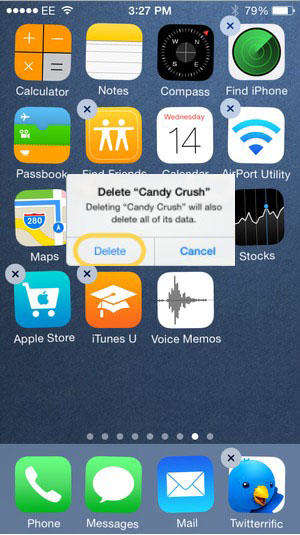
โซลูชันที่ 3: ตรวจสอบการเชื่อมต่อเครือข่าย
ในขณะที่คุณทุกคนตระหนักดีว่าอินเทอร์เน็ตที่แข็งแกร่งการเชื่อมต่อจำเป็นต้องอัปเดต iPhone ตรวจสอบการเชื่อมต่อเครือข่าย ตรวจสอบให้แน่ใจว่าคุณมีการเชื่อมต่อ Wi-Fi ที่แข็งแกร่งซึ่งช่วยลดโอกาสที่จะเกิดข้อผิดพลาดขณะอัปเดต iPhone ของคุณ
ตรวจสอบด้วยว่า iPhone ของคุณเชื่อมต่อกับWi-Fi ที่ถูกต้อง หาก Wi-Fi ไม่ทำงานคุณสามารถรีสตาร์ทเราเตอร์ได้ สิ่งที่คุณต้องทำคือเปลี่ยนสวิตช์ของเราเตอร์ประมาณ 30 วินาทีถึง 1 นาทีแล้วเปิดสวิตช์อีกครั้ง ลองลืม Wi-Fi จาก iPhone ของคุณและทำการเชื่อมต่อใหม่อีกครั้ง
โซลูชันที่ 4: อัปเดต iPhone ใน iTunes
หากคุณไม่สามารถอัปเดต iPhone ของคุณด้วยตนเองจากนั้นจะมีโอกาสอัปเดตจาก iTunes เสมอ ในท้ายที่สุดคุณจะได้ผลลัพธ์เดียวกัน นี่คือขั้นตอนที่ต้องปฏิบัติหาก iPhone ของคุณแจ้งว่าการอัพเดทซอฟต์แวร์ล้มเหลว
ขั้นตอนที่ 1: ตรวจสอบว่าคุณใช้ iTunes เวอร์ชันล่าสุด เสียบ iPhone ของคุณเข้ากับคอมพิวเตอร์
ขั้นตอนที่ 2: ถัดไปเลือกอุปกรณ์ของคุณใน iTunes แตะที่ตัวเลือก "ตรวจสอบการอัปเดต" ในแท็บสรุป
ขั้นตอนที่ 3: คลิกที่ตัวเลือก "ดาวน์โหลดและอัปเดต" นี่จะเริ่มอัปเดต iPhone ของคุณ
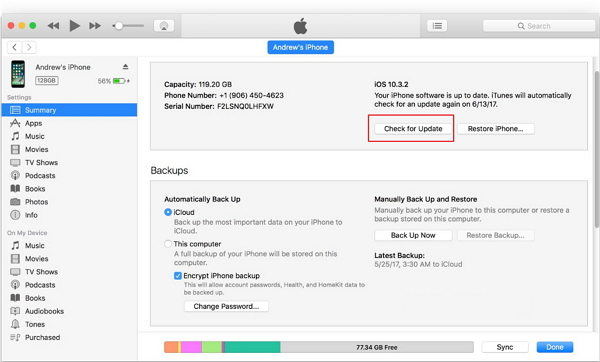
โซลูชันที่ 5: แก้ไข iPhone จะไม่อัปเดตด้วย ReiBoot
หากคุณไม่สามารถอัปเดต iPhone ของคุณได้มันอาจบ่งบอกถึงการซ่อมแซมระบบ iPhone ของคุณ แต่อย่างไร คำตอบสำหรับคำถามของคุณนั้นง่ายมาก ใช้ Tenorshare ReiBoot มันเป็นซอฟต์แวร์ที่ซ่อมแซมระบบ iPhone ด้วยการคลิกเพียงครั้งเดียว นอกจากนี้ยังสามารถแก้ไขปัญหาต่าง ๆ ที่เกี่ยวข้องกับ iPhone นี่คือคำแนะนำทีละขั้นตอนเกี่ยวกับวิธีการใช้เครื่องมือเพื่ออัปเดต iPhone
ขั้นตอนที่ 1: คลิกที่ตัวเลือก "Fix All iOS Stuck" ที่ปรากฏบนหน้าจอหลังจากที่คุณเชื่อมต่ออุปกรณ์ของคุณ

ขั้นตอนที่ 2: ถัดไปแตะที่ "Fix Now" และดำเนินการดาวน์โหลดแพ็คเกจเฟิร์มแวร์ล่าสุดสำหรับอุปกรณ์ของคุณโดยเลือกตัวเลือกดาวน์โหลด
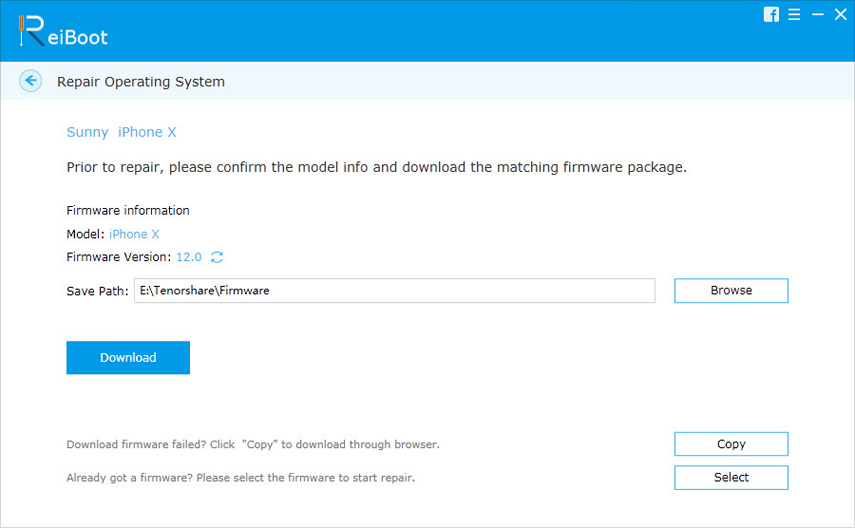
ขั้นตอนที่ 3: เมื่อเสร็จแล้วให้แตะ "เริ่มซ่อม" ระบบ iPhone ของคุณจะได้รับการซ่อมแซมด้วย iOS เวอร์ชันล่าสุด

โซลูชันที่ 6: คืนค่า iPhone ใน iTunes
การกู้คืน iPhone สามารถเป็นตัวเลือกหนึ่งอาจช่วยให้คุณแก้ปัญหาได้ คุณสามารถกู้คืน iPhone ของคุณจาก iTunes แต่ในระหว่างกระบวนการนี้คุณจะสูญเสียข้อมูลทั้งหมดของคุณ นี่คือขั้นตอนที่คุณต้องตอบว่า "ทำไม iPhone ของฉันถึงบอกว่าการอัพเดทซอฟต์แวร์ล้มเหลว" คำถาม.
ขั้นตอนที่ 1: เปิด iTunes และเสียบอุปกรณ์ของคุณเข้ากับคอมพิวเตอร์
ขั้นตอนที่ 2: แตะที่ชื่ออุปกรณ์ของคุณใน iTunes เลือก "กู้คืน iPhone"
ขั้นตอนที่ 3: สิ่งนี้จะเริ่มต้นกระบวนการและลบข้อมูลทั้งหมดที่แก้ไขปัญหา

สรุป
เรื่องสั้นสั้นเราได้ดู 6 ที่ดีที่สุดโซลูชันที่สามารถช่วยคุณได้หาก iPhone ของคุณแจ้งว่าการอัปเดตซอฟต์แวร์ล้มเหลว โปรดแจ้งให้เราทราบความคิดเห็นของคุณเกี่ยวกับการแก้ปัญหาเหล่านี้โดยการแสดงความคิดเห็นด้านล่าง นอกจากนี้คุณสามารถเขียนถึงเราหากคุณมีวิธีการแก้ไขที่เป็นไปได้ที่เกี่ยวข้องกับปัญหาเดียวกันโดยการแสดงความคิดเห็นด้านล่าง

![[แก้ไข]: iTunes ชนะแล้ว](/images/itunes-tips/fixed-itunes-wont-update-or-restore-iphone-including-iphone-77-plus.jpg)
![[แก้ไขปัญหา] ข้อผิดพลาดของ iTunes 503 เมื่อพยายามเข้าถึง Apple Music ผ่าน iTunes](/images/itunes-tips/issue-fixed-itunes-error-503-when-trying-to-access-apple-music-via-itunes.jpg)
![[แก้ไขปัญหา] มีข้อผิดพลาดเกิดขึ้นระหว่างการติดตั้ง iTunes บน Windows 10](/images/itunes-tips/issue-fixed-errors-occurred-during-itunes-installation-on-windows-10.jpg)
![[แก้ไข] iPhone บอกว่าไม่มีการติดตั้งซิมการ์ด](/images/iphone-tips/fixed-iphone-says-no-sim-card-installed.jpg)

![[แก้ไข] iPad ปิดใช้งานและเชื่อมต่อกับข้อผิดพลาดของ iTunes](/images/ipad/fixed-ipad-is-disabled-and-connect-to-itunes-error.jpg)

![[แก้ไข] iTunes แช่แข็งบน Windows 10/8/7](/images/fix-itunes/fixed-itunes-keep-freezing-on-windows-1087.jpg)
